
国内大环境下,我们离线下载安装 Chrome 扩展的时候经常会遇到:”该扩展程序未列在 Chrome 网上应用店中,并可能是在您不知情的情况下添加的“ 。这样的错误提示。这里小萌给大家几个方法,希望能帮到你!
拖拽安装
此方法就是最常用的方法:
- 点击 Chrome右上角的菜单, 然后点击
设置 - 点击设置页面左侧的
扩展程序就可以打开扩展程序 - 把非官方下载的插件CRX文件用鼠标拖拽到这个扩展页面即可安装 (比如保存在d:\ceshi.crx, 用鼠标左键点住这个文件不松手, 拖拽到扩展页面后松开)
缺点:非官方的扩展 可能遇到无法启动扩展程序的尴尬局面。下面有几种解决方法!
开发者模式
1)将下载的.crx 文件重命名成 .zip。然后解压文件!
2)点击 Chrome右上角的菜单, 然后点击设置打开扩展程序。然后勾选开发者模式(Developer mode)。
3)然后点击 加载已解压的扩展程序 ,选择解压的文件即可!
缺点:部分扩展程序,无法直接使用开发者模式打开,需要修改里面的代码。这里不做详细说明!
系统组策略
1. 下载 Chrome组策略管理模板chrome.adm(下载地址);
2. Win+R 打开运行,输入 gpedit.msc,确定;
3. 依次展开 本地计算机策略 > 计算机配置 > 管理模板,在“管理模板”上右击,选择“添加/删除模板”;
4. 点击添加,找到第1步下载的“chrome.adm”,打开,关闭“添加/删除模板”窗口;
5. 依次展开 本地计算机策略 > 计算机配置 > 管理模板 > 经典管理模板(ADM) > Google > Google Chrome > 扩展程序,双击右侧的“配置扩展程序安装白名单”;
6. 点选左边第二项“已启用”,点击下面的“显示”,
7. 打开 Chrome,将下载的 .crx 文件拖放至 Chrome 扩展程序页面安装;
8. 找到右上角的“开发者模式”,勾选,复制刚安装的扩展的 ID;
9. 粘贴到第6步弹出的窗口中,确定;
缺点:仅支持Windows平台,操作略麻烦,每个扩展都需要单独处理!
注册表白名单
一张图看操作!

[HKEY_LOCAL_MACHINE\SOFTWARE\Policies\Google\Chrome\ExtensionInstallWhitelist]
"1"="adgiolnmccajlehbkhaijhflnhhbcgja"缺点:直接操作注册表,风险较大!
Chrome实验室(荐)
Chrome浏览器打开 chrome://flags,找到( Ctrl + F )#extensions-on-chrome-urls 那一选项,然后改为 Enable,重启以后可以在扩展程序页面拖进去一个 crx 扩展来安装。
该方法支持所有平台的Chrome浏览器,推荐大家使用!

参考:

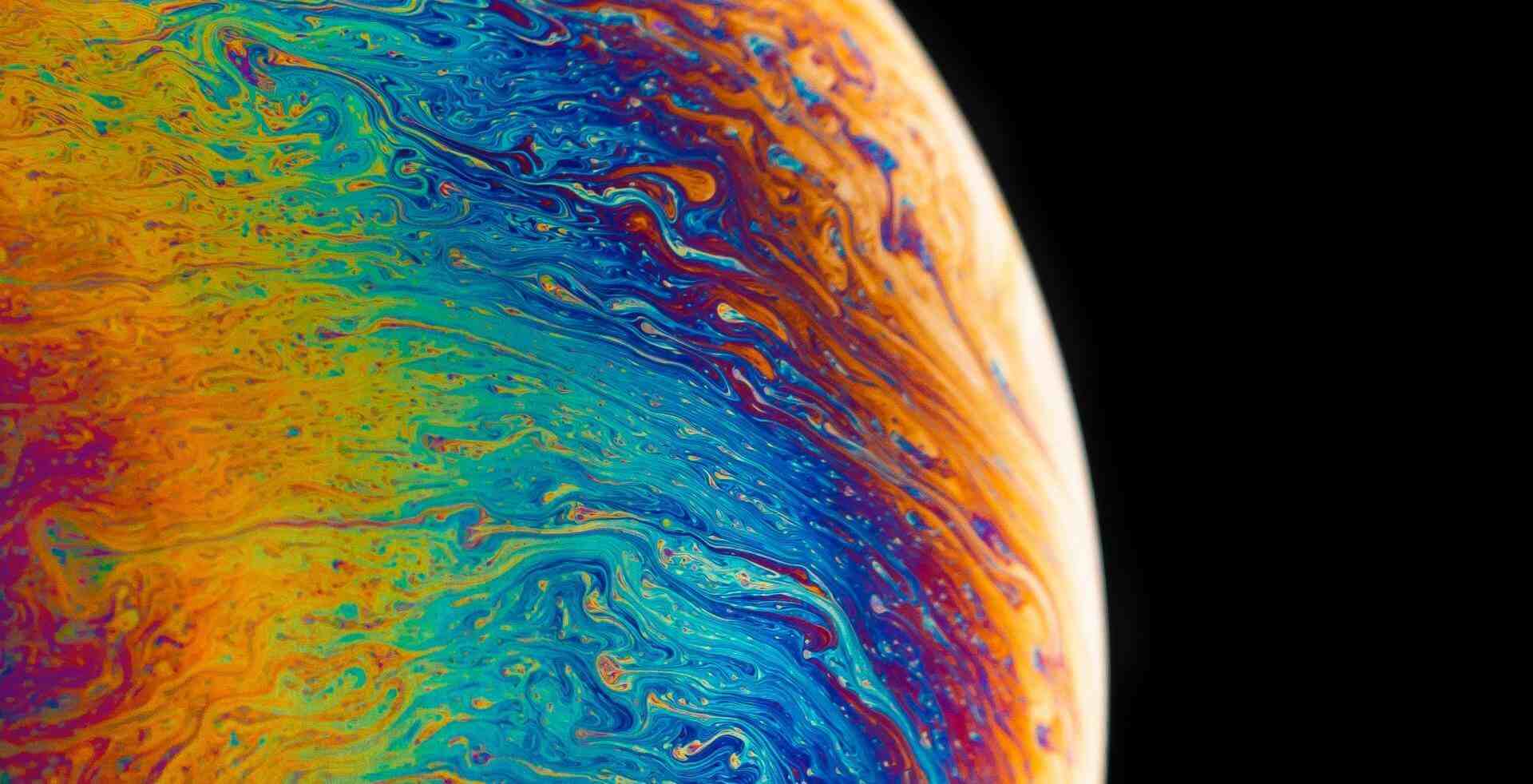



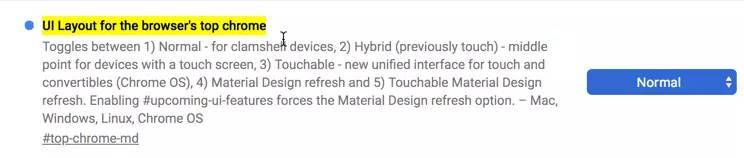
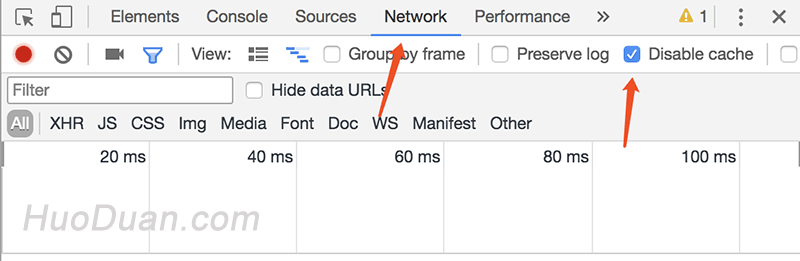
评论 (0)